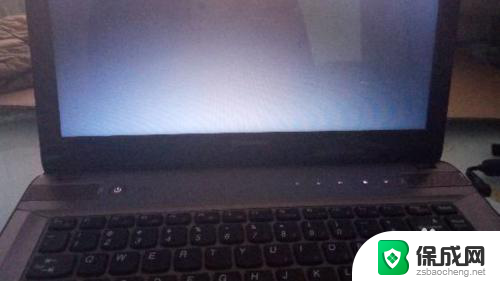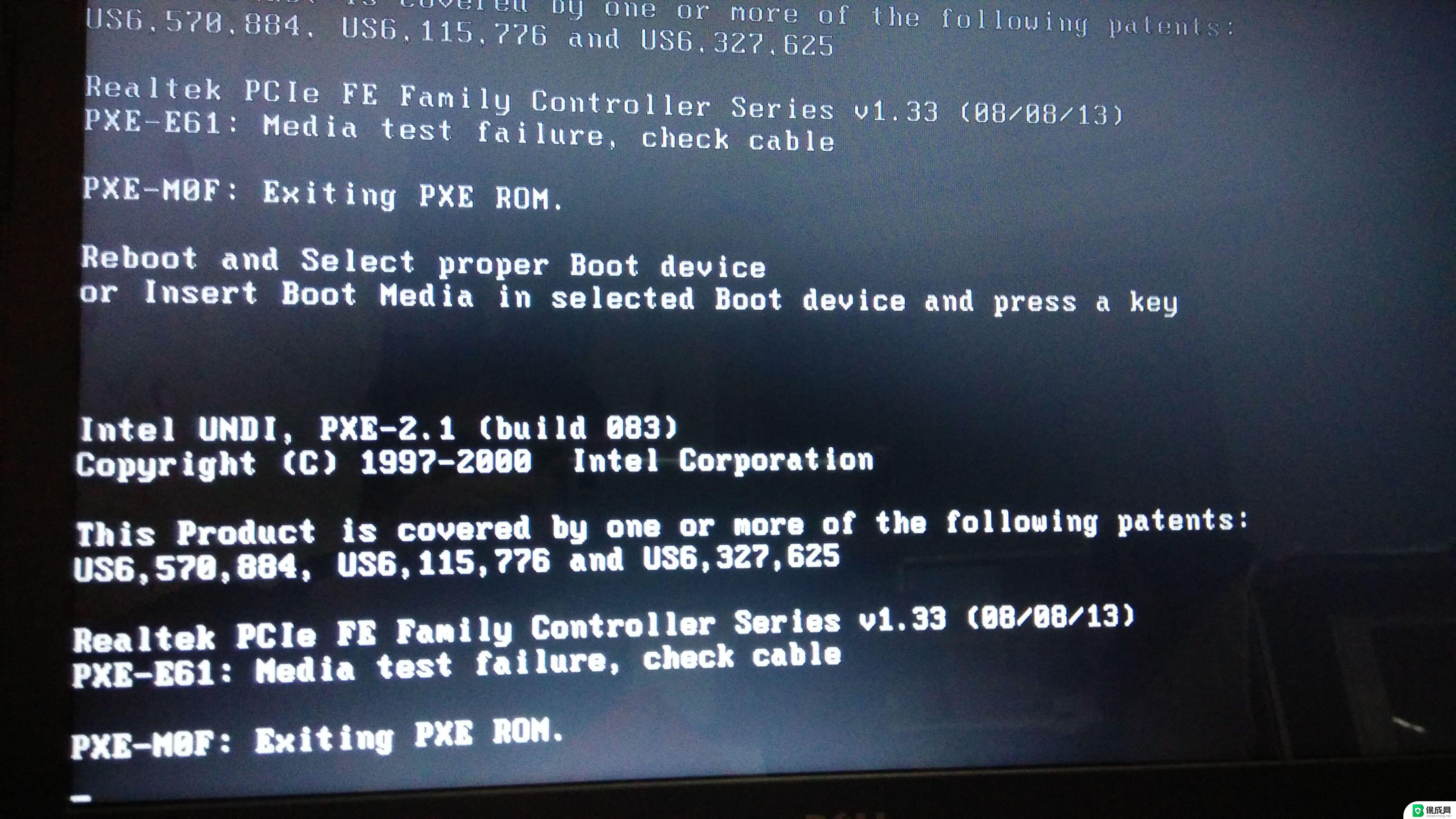联想笔记本关机后耗电过多怎么办?
联想笔记本关机后耗电,联想笔记本电脑是许多人办公学习的首选设备,但是有时候我们可能会遇到一些奇怪的问题,例如关机后笔记本还在持续耗电,这是什么原因呢?其实这个问题在很多品牌的笔记本上也会出现,今天就来看看这个问题及其可能的解决方法。
方法如下:
1.打开ThinkPad笔记本电脑的电源,当屏幕点亮后不停的按键盘的F1键。
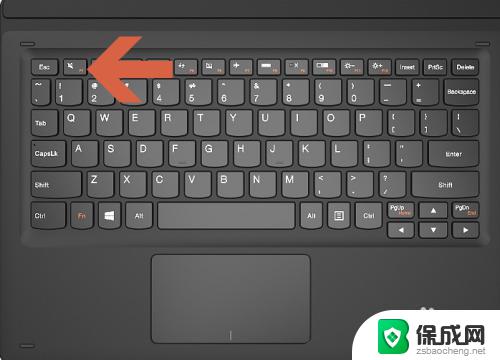
2.不停的按键盘的F1键后会打开电脑的BIOS界面,按键盘的左右方向键打开【Config】选项卡。
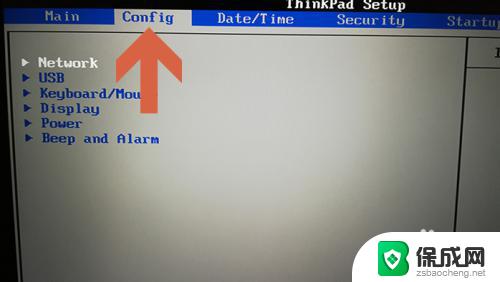
3.按键盘的上下方向键选择【USB】选项。
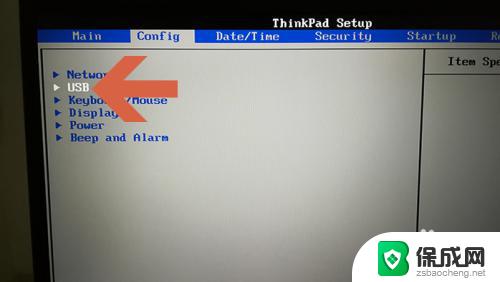
4.按键盘的上下方向键选择【Always On USB】选项,发现该选项被设置成了【Enabled】。这样关机后笔记本电脑仍然会开启USB的充电功能,可以给手机等设备充电,从而电池消耗较快。
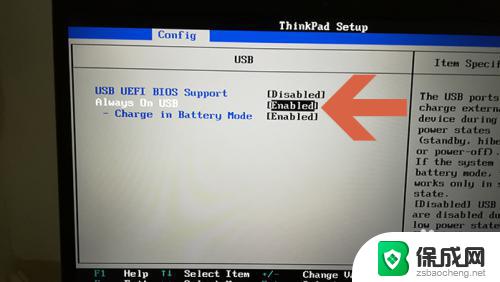
5.这时可以在选择【Enabled】时按键盘的回车键,在弹出的菜单中选择【Disabled】。
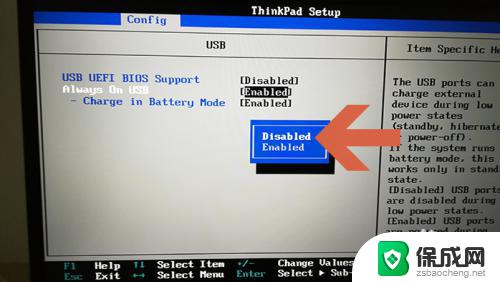
6.这样,【Always On USB】选项就设置成了【Disabled】。
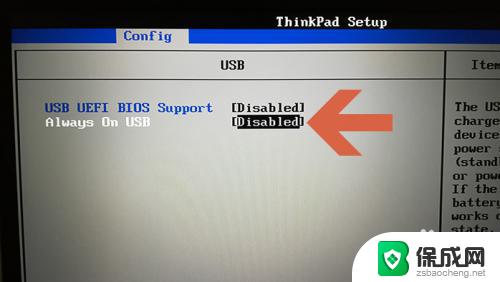
7.这时按键盘的F10键,在弹出的确认窗口中选择【Yes】。按键盘的回车键,即可保存BIOS的修改后重启电脑。这样ThinkPad笔记本关机后电池耗电就没有之前那么多了。
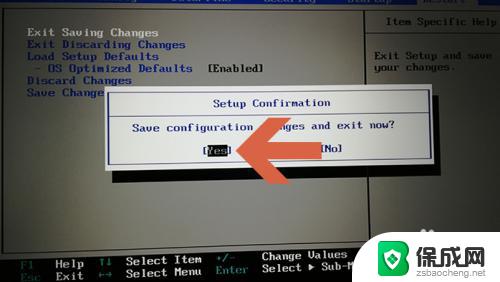
8.另外,如果笔记本电脑的硬件有故障也可能会出现关机后电池耗电大的情况。这时只能到维修点进行检查了。
以上是关于联想笔记本在关机状态下耗电的全部信息,需要的用户可以按照小编提供的步骤进行操作,希望这些信息能够对大家有所帮助。